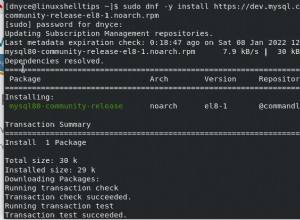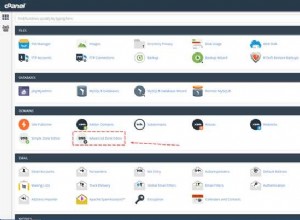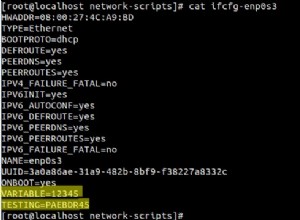Hoy vamos a echar un vistazo a cómo puede instalar Plex en un Synology NAS usando Docker.
A partir de hoy, el paquete Release Candidate de DSM 7 para Plex no funciona. Sin embargo, Docker no se ve afectado, por lo que vamos a ver cómo puede hacer que Plex funcione en DSM 7.
Instrucciones:utilice Docker para configurar Plex en un Synology NAS
1. Dentro del Docker carpeta compartida, cree una subcarpeta llamada Plex, luego cree tres subcarpetas dentro de esa carpeta:config , transcodificar , datos .
2. Asegúrese de que Docker está instalado y ejecuta la aplicación.
3. Abra el Registro , luego descargue el último plexinc/pms-docker imagen.

4. Cuando la imagen termine de descargarse, haga doble clic en la imagen para iniciar la herramienta de configuración. Asigne un nombre al contenedor y luego seleccione Configuración avanzada. Asegúrate de Habilitar el reinicio automático está seleccionado.

5. En la sección de volumen, asigne las carpetas del contenedor como se muestra en la imagen a continuación.

6. En la Red sección, seleccione Usar la misma red que Docker Host .

7. Asegúrese de que puede conectarse mediante SSH a su Synology NAS. Abrir Panel de control , seleccione Terminal y SNMP y Habilitar SSH servicio. Si utiliza el cortafuegos de Synology, asegúrese de permitir el tráfico del puerto 22. Puede obtener información sobre cómo conectarse mediante SSH a su Synology NAS aquí.
8. La siguiente parte es un poco confusa y se explica mejor en el video. En resumen, necesitamos especificar el PUID y GUID para que el contenedor (Plex) acceda a nuestro recurso compartido de medios. Deberá ejecutar el siguiente comando y sustituir el nombre de usuario correcto. NOTA :Debe asegurarse de que el usuario/grupo tenga permiso de lectura/escritura en su carpeta multimedia.
id [USERNAME]

9. En la sección de variables de entorno, cree dos variables:PLEX_UID ,

10. Navegue hasta la dirección IP de su Synology NAS usando el puerto 32400 y /manage . La URL debería verse así:
http://[SYNOLOGY_NAS_IP]:32400/manage
11. Inicie sesión con su nombre de usuario/contraseña de Plex o cree uno si aún no tiene una cuenta.

12. Dale al servidor un nombre y seleccione Siguiente . Si desea que Plex intente permitir automáticamente las conexiones en el puerto 32400 (usando UPnP), puede seleccionar Permitirme acceder a mis medios fuera de mi casa. Por lo general, me mantengo alejado de UPnP, por lo que lo desactivaré.

13. Ahora tendrá que crear sus bibliotecas de medios. Selecciona Añadir biblioteca , el tipo de contenido que le gustaría usar, junto con la carpeta y la ubicación donde está almacenado. Tendrá que hacer esto para cada tipo de medio que vaya a utilizar. Seleccione Siguiente , luego Terminado ¡y tus medios comenzarán a sincronizarse!

Transcodificación de hardware
A partir de ahora, la transcodificación de hardware no funciona cuando se utiliza la GUI de Synology. Se requiere un comando docker-compose o docker run. Tengo un video a continuación que explica cómo usarlo con el paquete Plex, que le permitirá usar el paquete Plex O Docker. Un agradecimiento especial a ChuckPa en los foros de Plex por la ayuda.
Tenga en cuenta que puede crear su propio comando Docker-Compose o Docker Run si no desea usarlo junto con el paquete Plex.
Conclusión
No estamos completamente seguros de cuándo se actualizará el paquete Synology Plex, pero hay muchas personas que prefieren ejecutarlo en Docker. Si implementa esto, no tiene que cambiar al paquete oficial cuando se lance, ¡pero puede hacerlo si lo desea!
Gracias por revisar el tutorial. Si tiene alguna pregunta, deje un comentario y haré todo lo posible para responderle.